CorelDRAW_X4实用案例教程第7章_对象组织与安排
- 格式:ppt
- 大小:700.00 KB
- 文档页数:38
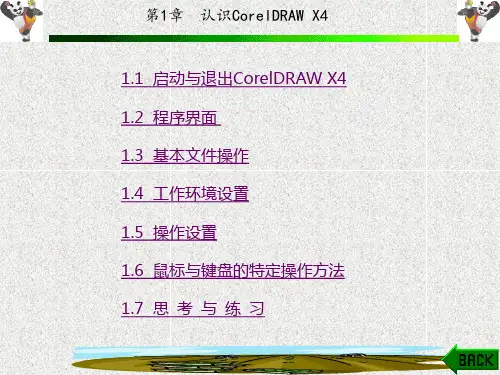
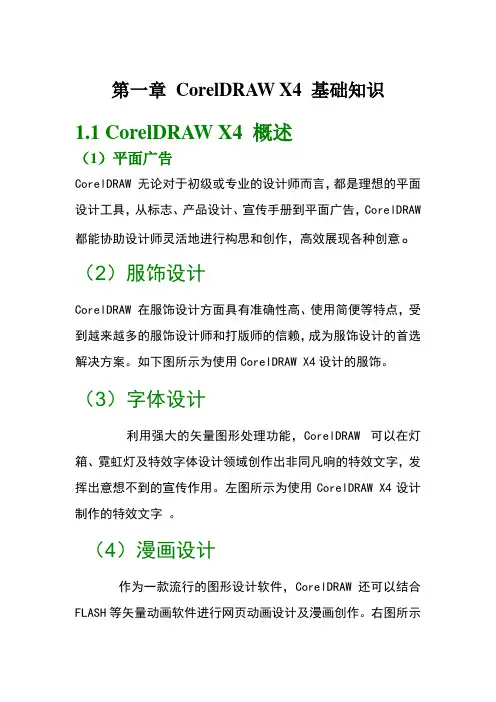
第一章CorelDRAW X4 基础知识1.1 CorelDRAW X4 概述(1)平面广告CorelDRAW 无论对于初级或专业的设计师而言,都是理想的平面设计工具,从标志、产品设计、宣传手册到平面广告,CorelDRAW 都能协助设计师灵活地进行构思和创作,高效展现各种创意。
(2)服饰设计CorelDRAW 在服饰设计方面具有准确性高、使用简便等特点,受到越来越多的服饰设计师和打版师的信赖,成为服饰设计的首选解决方案。
如下图所示为使用CorelDRAW X4设计的服饰。
(3)字体设计利用强大的矢量图形处理功能,CorelDRAW可以在灯箱、霓虹灯及特效字体设计领域创作出非同凡响的特效文字,发挥出意想不到的宣传作用。
左图所示为使用CorelDRAW X4设计制作的特效文字。
(4)漫画设计作为一款流行的图形设计软件,CorelDRAW 还可以结合FLASH等矢量动画软件进行网页动画设计及漫画创作。
右图所示为使用CorelDRAW X4设计制作的漫画海报。
1.2 基本绘图常识1.矢量图矢量图也称为向量图,在数学上定义为一系列由线连接的点。
矢量文件中的图形元素称为对象,每个对象都是一个自成一体的实体,具有颜色、形状、轮廓、大小和屏幕位置等属性。
矢量图矢量图放大后的效果2.位图位图图像,也称为点阵图像或绘制图像,由称作像素(图片元素)的单个点组成。
这些点可以进行不同的排列和染色以构成图样。
1.3 CorelDRAW X4 操作界面执行“开始→程序→CorelDRAW X4”命令,启动CorelDRAW X4软件,将显示欢迎屏幕页面。
1.菜单栏可以通过执行菜单栏中的命令按钮来完成所有的操作。
菜单栏位于CorelDRAW X4工作界面的上端,包括“文件”、“编辑”、“视图”、“版面”、“排列”、“效果”、“位图”、“文本”、“表格”、“工具”、“窗口”和“帮助”共12个菜单命令。
2.标准工具栏CorelDRAW X4标准工具栏位于菜单栏的下方,如图所示,其中包含一些最常用的工具,单击工具按钮将执行相应的菜单命令。
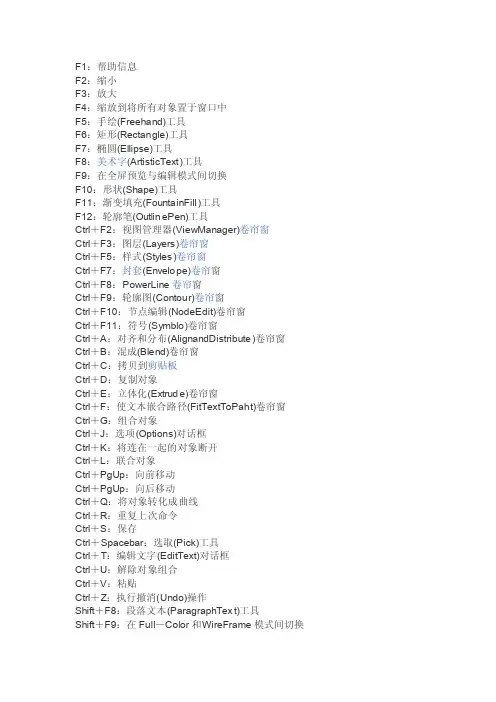
F1:帮助信息F2:缩小F3:放大F4:缩放到将所有对象置于窗口中F5:手绘(Freehan d)工具F6:矩形(Rectang le)工具F7:椭圆(Ellipse)工具F8:美术字(Artisti cText)工具F9:在全屏预览与编辑模式间切换F10:形状(Shape)工具F11:渐变填充(Fountai nFill)工具F12:轮廓笔(Outline Pen)工具Ctrl+F2:视图管理器(ViewMan ager)卷帘窗Ctrl+F3:图层(Layers)卷帘窗Ctrl+F5:样式(Styles)卷帘窗Ctrl+F7:封套(Envelop e)卷帘窗Ctrl+F8:PowerLi ne卷帘窗Ctrl+F9:轮廓图(Contour)卷帘窗Ctrl+F10:节点编辑(NodeEdi t)卷帘窗Ctrl+F11:符号(Symblo)卷帘窗Ctrl+A:对齐和分布(Alignan dDistr ibute)卷帘窗Ctrl+B:混成(Blend)卷帘窗Ctrl+C:拷贝到剪贴板Ctrl+D:复制对象Ctrl+E:立体化(Extrude)卷帘窗Ctrl+F:使文本嵌合路径(FitText ToPaht)卷帘窗Ctrl+G:组合对象Ctrl+J:选项(Options)对话框Ctrl+K:将连在一起的对象断开Ctrl+L:联合对象Ctrl+PgUp:向前移动Ctrl+PgUp:向后移动Ctrl+Q:将对象转化成曲线Ctrl+R:重复上次命令Ctrl+S:保存Ctrl+Spaceba r:选取(Pick)工具Ctrl+T:编辑文字(EditTex t)对话框Ctrl+U:解除对象组合Ctrl+V:粘贴Ctrl+Z:执行撤消(Undo)操作Shift+F8:段落文本(Paragra phText)工具Shift+F9:在Full-Color和W ireFra me模式间切换Shift+F11:标准填充(UniFORM Fill)对话框Shift+F12:轮廓色(Outline Color)对话框Shift+Pgup:将对象放在前面Shift+Pgdn:将对象放在后面Alt+F2:线性尺度(LinearD imensi ons)卷帘窗Alt+F3:透镜(Lens)卷帘窗Alt+F4:退出Alt+F5:预设(Pre sets)卷帘窗Alt+F7:位置(Positio n)卷帘窗Alt+F8:旋转(Rotate)卷帘窗Alt+F9:比例和镜像(Scale&Mirror)卷帘窗Alt+F10:大小(Size)卷帘窗Alt+F11:斜置(Skew)卷帘窗Spac ebar:在当前选中工具和Pick工具之间切换T ab:循环选择对象Shift+Tab:按绘图顺序选择对象Del:删掉一选中的对象或节点"+"键:在移动、拉伸、映射、旋转或缩放一个对象时留下原来的那个对象,同时在被选中对象的后面产生另一个复制对象。
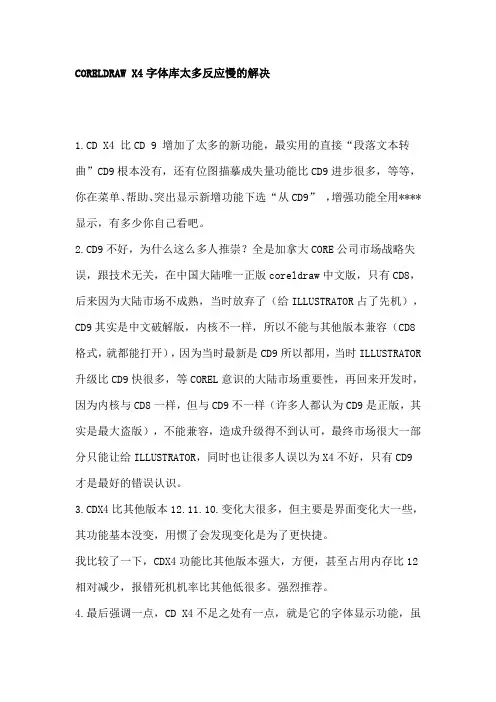
CORELDRAW X4字体库太多反应慢的解决1.CD X4 比CD 9 增加了太多的新功能,最实用的直接“段落文本转曲”CD9根本没有,还有位图描摹成失量功能比CD9进步很多,等等,你在菜单、帮助、突出显示新增功能下选“从CD9” ,增强功能全用****显示,有多少你自己看吧。
2.CD9不好,为什么这么多人推崇?全是加拿大CORE公司市场战略失误,跟技术无关,在中国大陆唯一正版coreldraw中文版,只有CD8,后来因为大陆市场不成熟,当时放弃了(给ILLUSTRATOR占了先机),CD9其实是中文破解版,内核不一样,所以不能与其他版本兼容(CD8格式,就都能打开),因为当时最新是CD9所以都用,当时ILLUSTRATOR 升级比CD9快很多,等COREL意识的大陆市场重要性,再回来开发时,因为内核与CD8一样,但与CD9不一样(许多人都认为CD9是正版,其实是最大盗版),不能兼容,造成升级得不到认可,最终市场很大一部分只能让给ILLUSTRATOR,同时也让很多人误以为X4不好,只有CD9才是最好的错误认识。
3.CDX4比其他版本12.11.10.变化大很多,但主要是界面变化大一些,其功能基本没变,用惯了会发现变化是为了更快捷。
我比较了一下,CDX4功能比其他版本强大,方便,甚至占用内存比12相对减少,报错死机机率比其他低很多。
强烈推荐。
4.最后强调一点,CD X4不足之处有一点,就是它的字体显示功能,虽然增加可视性直观效果,但速度慢了很多,其实设置一下就好方法如下:选择菜单的Tool(工具) > 选项(Options)将工作空间(Workspace) > 内存(Memory)选项里的内存使用百分比提高, 默认是25%, 值自己定, 如果你在用CorelDraw的同时常使用PhotoShop之类其他软件, 尽量不要超过50%, 以免影响其他程序运行. 再把允许压缩(Enable Compression)前面的勾去掉.将文字(Text) > 字体(Font) 里的使用字体显示字体名(Use font to display font name)前的勾去掉.再把拼写(Spelling)里执行自动拼写检查(Perform automatic spell checking)前的勾去掉.再重新启动CorelDraw X4保证你的CorelDraw X4速度有飞快的提升..解决CorelDRAW X4 速度慢问题8种方法经常用CorelDRAW X4设计,但是CorelDRAW X4最多的毛病就是打开速度很慢或者复制粘贴的速度非常慢,非常恼火,或者必须找个补丁,让他“快一些”。

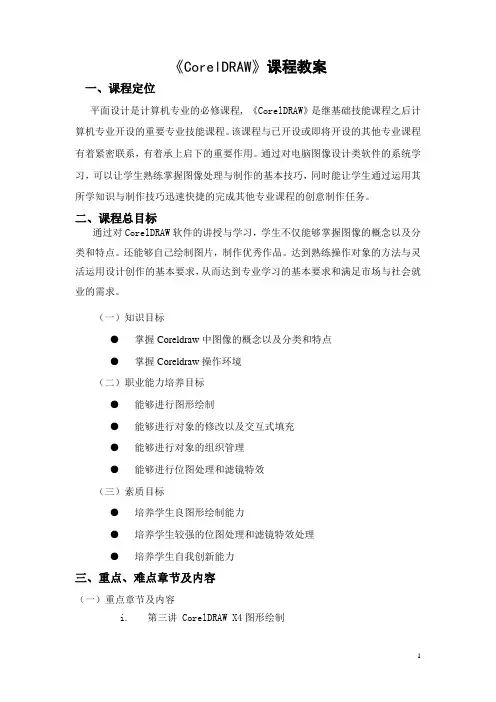
《CorelDRAW》课程教案一、课程定位平面设计是计算机专业的必修课程, 《CorelDRAW》是继基础技能课程之后计算机专业开设的重要专业技能课程。
该课程与已开设或即将开设的其他专业课程有着紧密联系,有着承上启下的重要作用。
通过对电脑图像设计类软件的系统学习,可以让学生熟练掌握图像处理与制作的基本技巧,同时能让学生通过运用其所学知识与制作技巧迅速快捷的完成其他专业课程的创意制作任务。
二、课程总目标通过对CorelDRAW软件的讲授与学习,学生不仅能够掌握图像的概念以及分类和特点。
还能够自己绘制图片,制作优秀作品。
达到熟练操作对象的方法与灵活运用设计创作的基本要求,从而达到专业学习的基本要求和满足市场与社会就业的需求。
(一)知识目标●掌握Coreldraw中图像的概念以及分类和特点●掌握Coreldraw操作环境(二)职业能力培养目标●能够进行图形绘制●能够进行对象的修改以及交互式填充●能够进行对象的组织管理●能够进行位图处理和滤镜特效(三)素质目标●培养学生良图形绘制能力●培养学生较强的位图处理和滤镜特效处理●培养学生自我创新能力三、重点、难点章节及内容(一)重点章节及内容i.第三讲 CorelDRAW X4图形绘制ii.第四讲 CorelDRAW X4对象修改与填充iii.第五讲 CorelDRAW X4交互式填充及其他特殊效果iv.第七讲 CorelDRAW X4文本编辑v.第八讲 CorelDRAW X4位图处理和滤镜特效(二)难点章节及内容vi.第三讲 CorelDRAW X4图形绘制vii.第五讲 CorelDRAW X4交互式填充及其他特殊效果viii.第八讲 CorelDRAW X4位图处理和滤镜特效四、实践环节和内容总体设计(一)主要环节安排该课程应本着理论基础与实际应用相结合为基本原则,因此有理论和上机两大环节:系统全面的讲解基础知识与着重释义章节知识重点内容,将理论穿插于实际范例之中,避免理论与实际应用相脱节,着重强化知识到灵活运用。

![coreldraw-x4简介[概述]](https://uimg.taocdn.com/10fa4552b207e87101f69e3143323968011cf4a2.webp)
CorelDRAW-X4简介可以利用 CorelDRAW X4 内的 Unicode 兼容性,让早期版本中的所有应用程序文本(例如图层名称、对象名称等)都能正确显示。
首先需要确保操作系统内安装有相应的语言支持。
然后,当打开在带有不同于当前操作系统代码页的操作系统上运行的早期版本所创建的文件时,请确保在“打开”对话框中设置相应的代码页。
例如,如果您在日文操作系统上创建了一个 CorelDRAW 11 文件,并要在英文操作系统上运行的 CorelDRAW X4 中打开该文件,则打开该文件时,需要将代码页设置为 932。
当打开在包含不支持对象(例如直径/半径尺度或标注)的 Corel DESIGNER Professional SG 或 Corel DESIGNER Technical Suite 12 中所创建的 CDR/DES 文件时,将出现一则警告消息,表明该文件包含不支持的对象。
使用 CorelDRAW X4 进行工作时,这些对象将显示为锁定。
您可以选择解除锁定并将其转换为群组对象;但是,如果要再次保存该文件并保持 Corel DESIGNER Professional SG 或 Corel DESIGNER Technical Suite 12 功能不变,则应将这些对象保持锁定状态。
当将阴影保存为以前版本的文件格式时,该阴影将会转换为透镜对象。
对象外观将得以保存;但是,它不能再作为阴影对象来编辑。
当在 CorelDRAW X4 内打开并再次保存时,Corel DESIGNER Technical Suite 12 增强的轮廓样式将保留为 .DES 文件。
当保存回以前版本的格式时,局部引导图层会在在以前版本的应用程序中打开该文件时锁定。
文本对于 Windows XP 中的多语言支持,请用管理员帐户执行以下操作:从“控制面板”中单击“日期和时间”、“区域和语言选项”。
单击“区域和语言选项”。
单击“高级”标签。
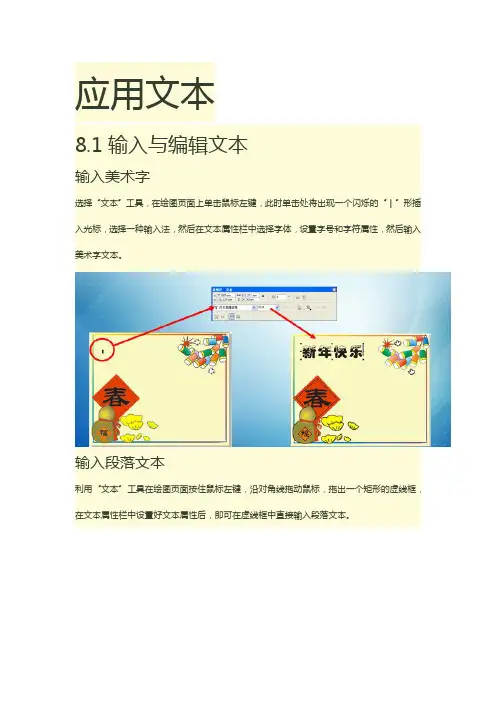
应用文本8.1输入与编辑文本输入美术字选择“文本”工具,在绘图页面上单击鼠标左键,此时单击处将出现一个闪烁的“|”形插入光标,选择一种输入法,然后在文本属性栏中选择字体,设置字号和字符属性,然后输入美术字文本。
输入段落文本利用“文本”工具在绘图页面按住鼠标左键,沿对角线拖动鼠标,拖出一个矩形的虚线框,在文本属性栏中设置好文本属性后,即可在虚线框中直接输入段落文本。
美术字与段落文本的互相转换美术字文本与段落文本虽各有特性,但它们可以互相转换。
如果选中美术字文本,选择“文本”>“转换到段落文本”菜单或按【Ctrl+F8】组合键,即可将其转换为段落文本;再次按【Ctrl+F8】组合键,可将段落文本转换为美术字文本。
使用文本属性栏利用“挑选”工具单击文本对象,可选中美术字文本(或整个段落文本);如选择“编辑”>“全选”>“文本”菜单,可以选中当前页面中的所有文本对象。
在文本属性栏中的“对象位置”和“对象大小”编辑框中输入数值,可以改变文本对象的位置和大小;在“旋转角度”编辑框中输入数值,可以旋转文本对象。
使用文本属性栏设置文本的填充和轮廓线属性默认情况下,文本的填充色为黑色,轮廓色为“无”,如果希望更改文本的填充色和轮廓色,可在“默认CMYK调色板”中用鼠标左键或右键单击选取颜色,或者使用前面介绍的方法为文字设置渐变色、图案或纹理填充。
使用“形状”工具编辑文本选中文字后,选择“形状”工具,将在每个字的左下角出现一个小方块。
按住【Shift】键的同时,单击文字左下角的方块,可以选中多个文字,然后拖动方块,可移动文字的位置。
使用“字符格式化”泊坞窗按【Ctrl+T】组合键或选择“文本”>“字符格式化”菜单,可以打开“字符格式化”泊坞窗,在其中可为选定文字设置字体、下划线、删除线,或者将其转换为上、下标,以及设置旋转角度、水平偏移和垂直偏移等。
使用“段落格式化”泊坞窗选中段落文本,选择“文本”>“段落格式化”菜单,打开“段落格式化”泊坞窗,在其中可以精确设置段落文本的行距、段落前后间距、段落缩排等设置。

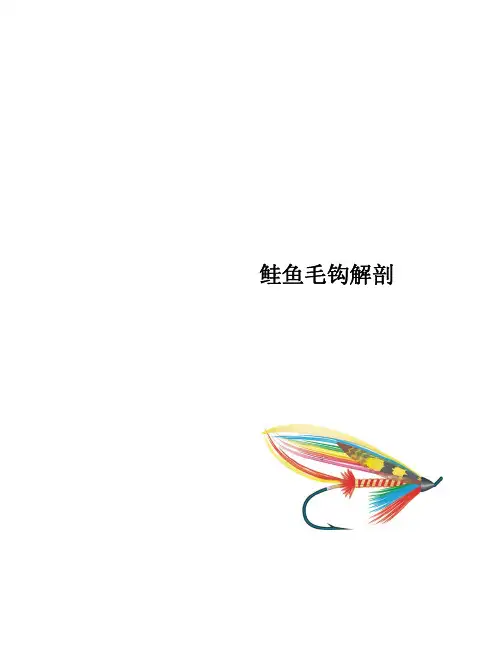
鲑鱼毛钩解剖Aleksy PawluczukAleksy Pawluczuk 是波兰克拉科夫的设计师、雕塑家和摄影师。
他从 1982 年开始经营自己的设计、筛网印花、印前和广告业务工作室,设计图书、海报、商标、公司标识、时装等等。
从 1990 年开始,他就在波兰克拉科夫的老牌名校- Jan Matejko 美术学院任教计算机辅助设计和印刷业工作流程。
从 1989 年开始使用 CorelDRAW®,现在,Aleksy 在波兰和其他国家/地区进行 Corel® 软件的培训和演示工作。
2Corel DRAW X4 - 专家的观点Corel DRAW X4 - 鲑鱼毛钩解剖3鲑鱼毛钩解剖唯一可以让我从计算机和 CorelDRAW 中解脱出来的是飞蝇钓鱼 - 我最大的爱好。
通过它我可以融入山野自然,挑战需求对手,并让我的眼睛可以不用老盯着计算机屏幕,得到一些休息。
让每个有野心的飞蝇钓鱼者感到最有面子的事情就是,能够使用自制的鱼饵(模仿昆虫或作为鲑鱼、鳟鱼类食物的其他动物)捉到鱼。
我的另一个爱好飞蝇绑制,通常被比喻为一门艺术。
飞蝇钓鱼和飞蝇绑制大约是从公元前 15 世纪兴起的。
正宗的鲑鱼飞蝇的仿造非常复杂,而且制作材料非常昂贵,且较难获得。
它们可以是任何东西(从异域之鸟的羽毛到保护动物的皮毛)。
因此,我有时候会尝试使用现代材料(例如,塑料)来进行新的仿造,以完全替代上述的皮毛和羽毛。
图 1: 鲑鱼飞蝇的组成元素: [1] 顶部、[2] 翅膀、[3] 肩部、[4]面部、[5] 头部、[6] 喉、[7] 肋骨、[8] 腹部、[9] 尾部、[10] 翼尖和 [11] 尾巴为鲑鱼或硬头鳟准备风干的飞蝇(尤其是栩栩如生的飞蝇)真是非常费时,而且需要丰富的知识以及耐心和经验。
因此,我有时使用计算机设计新的仿造,并让我的朋友 Adam Sikora (世界著名的飞蝇绑制者和飞蝇钓鱼者)来进行制作。
CorelDRAW X4是矢量绘图软件CORELDRAW的第14个版本,使用直观的矢量插图和页面布局工具创建卓越的设计,并使用专业照片编辑软件,润饰和增强照片效果。
中文名CorelDRAW X4官方简体中文版外文名CorelDraw X4 发行时间2008年09月05日制作发行Corel 研发机构加拿大Corel公司程序类型专业矢量图绘图工具软件平台Windows软件介绍编辑中文名: CorelDRAW X4官方简体中文版主要功能:CorelDRAWX4能将位图图像转换为可编辑和可缩放矢量图形文件。
新版本包含50多项新功能和显著增强的功能,能够加快创新过程、简化项目管理和优化图形设计工作流。
套件包括:矢量图形创建、版面设计程序CorelDRAW X4,专业图像编辑应用程序Corel PHOTO-PAINT X4,专业位图转换矢量文件程序Corel PowerTRACE ™X4,一键式屏幕捕捉程序Corel CAPTURE X4,CorelDRAW 手册,培训视频,10,000多张高质量剪贴画和数码图像素材。
缺陷:美术字和文本框在没有转曲之前拖动很容易造成崩溃,谨慎保存你的文件。
快捷键编辑(Navigatorwindow)【N】保存当前的图形【Ctrl】+【S】打开编辑文本对话框【Ctrl】+【Shift】+【T】擦除图形的一部分或将一个对象分为两个封闭路径【X】撤消上一次的操作【Ctrl】+【Z】撤消上一次的操作【ALT】+【Backspase】垂直定距对齐选择对象的中心【Shift】+【A】垂直分散对齐选择对象的中心【Shift】+【C】垂直对齐选择对象的中心【C】将文本更改为垂直排布(切换式)【Ctrl】+【.】打开一个已有绘图文档【Ctrl】+【O】打印当前的图形【Ctrl】+【P】打开“大小工具卷帘”【ALT】+【F10】运行缩放动作然后返回前一个工具【F2】运行缩放动作然后返回前一个工具【Z】导出文本或对象到另一种格式【Ctrl】+【E】导入文本或对象【Ctrl】+【I】发送选择的对象到后面【Shift】+【B】将选择的对象放置到后面【Shift】+【PageDown】发送选择的对象到前面【Shift】+【T】将选择的对象放置到前面【Shift】+【PageUp】发送选择的对象到右面【Shift】+【R】发送选择的对象到左面【Shift】+【L】将文本对齐基线【ALT】+【F12】将对象与网格对齐(切换)【Ctrl】+【Y】对齐选择对象的中心到页中心【P】绘制对称多边形【Y】拆分选择的对象【Ctrl】+【K】将选择对象的分散对齐舞台水平中心【Shift】+【P】将选择对象的分散对齐页面水平中心【Shift】+【E】打开“封套工具卷帘”【Ctrl】+【F7】打开“符号和特殊字符工具卷帘”【Ctrl】+【F11】复制选定的项目到剪贴板【Ctrl】+【C】复制选定的项目到剪贴板【Ctrl】+【Ins】设置文本属性的格式【Ctrl】+【T】恢复上一次的“撤消”操作【Ctrl】+【Shift】+【Z】剪切选定对象并将它放置在“剪贴板”中【Ctrl】+【X】剪切选定对象并将它放置在“剪贴板”中【Shift】+【Del】将字体大小减小为上一个字体大小设置。
编辑路径与对象4.1关于对象、几何图形、曲线、路径和轮廓对象、几何图形、曲线、路径和轮廓对象:在CorelDRAW中,所有独立存在的图形和位图都是对象。
几何图形:使用“矩形”工具、“椭圆形”工具、“多边形”工具、“星形”工具等绘制的图形称为几何图形。
曲线:使用“螺纹”工具、“手绘”工具、“贝塞尔”工具、“钢笔”工具、“折线”工具和“3点曲线”工具等绘制的图形称为曲线。
此外,使用艺术笔工具组绘制的图形属于一种具有特殊属性的曲线。
虽然它们本身只是一条曲线,但用户又可为其设置填充和轮廓属性。
路径:由一个或多个直线或曲线线段组成,可分为开放路径和闭合路径。
默认情况下,用户只能为闭合路径设置填充属性。
轮廓:指图形的边线。
对于使用“矩形”工具、“螺纹”工具、“钢笔”工具等绘制的几何图形和曲线而言,轮廓和路径是一致的。
但是,对于使用艺术笔工具组绘制的图形,路径和轮廓是不同的。
路径不论是开放路径还是闭合路径,都具有节点、线段、控制柄。
端点:开放路径的起点和终点统称为端点。
节点:路径上有一些蓝色矩形小点,称之为节点。
使用“形状”工具拖动节点可以改变节点的位置,从而改变路径的外观。
节点又分为直线节点和曲线节点两大类。
当选取曲线节点时,节点一侧或两侧会出现蓝色带箭头的控制柄,通过调整控制柄可以更改曲线的形状。
直线节点没有控制柄线段:是指两个节点之间的路径部分。
它根据节点的类型也相应分为直线段和曲线段两种闭合路径在使用“贝塞尔”工具、“钢笔”工具、“折线”工具和“3点曲线”工具绘制线条时,如果希望将开放的路径闭合,可在选中对象后选择“排列”>“闭合路径”菜单中的相关菜单项。
4.2使用“形状”工具编辑路径使用“形状”工具选取节点要选取节点,首先利用“形状”工具单击曲线,显示则曲线对象上的所有节点,将光标移至某个节点上单击,即可选中该节点;如要选择多个节点,可按住【Shift】键,并使用鼠标逐个单击要选择的节点,或者拖出一个选择框来框选多个节点。
CorelDRAW X4是矢量绘图软件CORELDRAW的第14个版本,使用直观的矢量插图和页面布局工具创建卓越的设计,并使用专业照片编辑软件,润饰和增强照片效果。
中文名CorelDRAW X4官方简体中文版外文名CorelDraw X4 发行时间2008年09月05日制作发行Corel 研发机构加拿大Corel公司程序类型专业矢量图绘图工具软件平台Windows软件介绍编辑中文名: CorelDRAW X4官方简体中文版主要功能:CorelDRAWX4能将位图图像转换为可编辑和可缩放矢量图形文件。
新版本包含50多项新功能和显著增强的功能,能够加快创新过程、简化项目管理和优化图形设计工作流。
套件包括:矢量图形创建、版面设计程序CorelDRAW X4,专业图像编辑应用程序Corel PHOTO-PAINT X4,专业位图转换矢量文件程序Corel PowerTRACE ™X4,一键式屏幕捕捉程序Corel CAPTURE X4,CorelDRAW 手册,培训视频,10,000多张高质量剪贴画和数码图像素材。
缺陷:美术字和文本框在没有转曲之前拖动很容易造成崩溃,谨慎保存你的文件。
快捷键编辑(Navigatorwindow)【N】保存当前的图形【Ctrl】+【S】打开编辑文本对话框【Ctrl】+【Shift】+【T】擦除图形的一部分或将一个对象分为两个封闭路径【X】撤消上一次的操作【Ctrl】+【Z】撤消上一次的操作【ALT】+【Backspase】垂直定距对齐选择对象的中心【Shift】+【A】垂直分散对齐选择对象的中心【Shift】+【C】垂直对齐选择对象的中心【C】将文本更改为垂直排布(切换式)【Ctrl】+【.】打开一个已有绘图文档【Ctrl】+【O】打印当前的图形【Ctrl】+【P】打开“大小工具卷帘”【ALT】+【F10】运行缩放动作然后返回前一个工具【F2】运行缩放动作然后返回前一个工具【Z】导出文本或对象到另一种格式【Ctrl】+【E】导入文本或对象【Ctrl】+【I】发送选择的对象到后面【Shift】+【B】将选择的对象放置到后面【Shift】+【PageDown】发送选择的对象到前面【Shift】+【T】将选择的对象放置到前面【Shift】+【PageUp】发送选择的对象到右面【Shift】+【R】发送选择的对象到左面【Shift】+【L】将文本对齐基线【ALT】+【F12】将对象与网格对齐(切换)【Ctrl】+【Y】对齐选择对象的中心到页中心【P】绘制对称多边形【Y】拆分选择的对象【Ctrl】+【K】将选择对象的分散对齐舞台水平中心【Shift】+【P】将选择对象的分散对齐页面水平中心【Shift】+【E】打开“封套工具卷帘”【Ctrl】+【F7】打开“符号和特殊字符工具卷帘”【Ctrl】+【F11】复制选定的项目到剪贴板【Ctrl】+【C】复制选定的项目到剪贴板【Ctrl】+【Ins】设置文本属性的格式【Ctrl】+【T】恢复上一次的“撤消”操作【Ctrl】+【Shift】+【Z】剪切选定对象并将它放置在“剪贴板”中【Ctrl】+【X】剪切选定对象并将它放置在“剪贴板”中【Shift】+【Del】将字体大小减小为上一个字体大小设置。